Cara terbaik untuk menonaktifkan Cortana di Windows 10
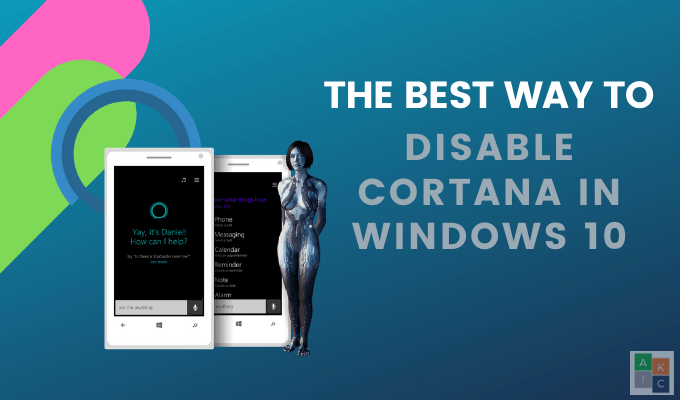
- 3305
- 961
- John Ratke
Pada 2015, Microsoft merilis versi final Windows 10. Itu datang dengan banyak keunggulan dibandingkan sistem operasi sebelumnya serta asisten virtual yang telah diinstal sebelumnya.
Banyak pengguna tidak senang memiliki asisten digital yang disebut Cortana ini. Meskipun dapat melakukan banyak tugas seperti mengatur pengingat, menemukan jawaban atas pertanyaan, dan menemukan file di komputer Anda, ia juga memiliki banyak kelemahan.
Daftar isi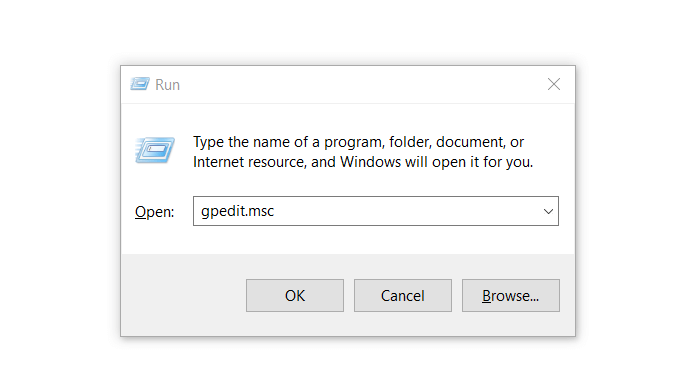
- Untuk membuka Editor Kebijakan Grup Lokal (GP), HIT Memasuki.
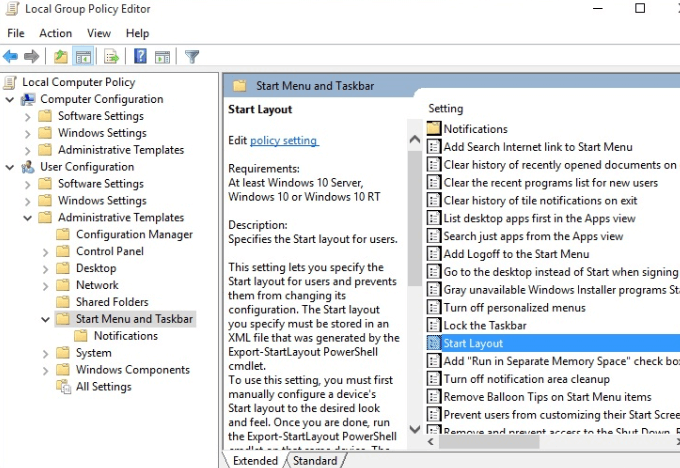
- Navigasi ke Konfigurasi Komputer > Template administratif > Komponen Windows > Mencari. Kemudian buka kotak Pengaturan.
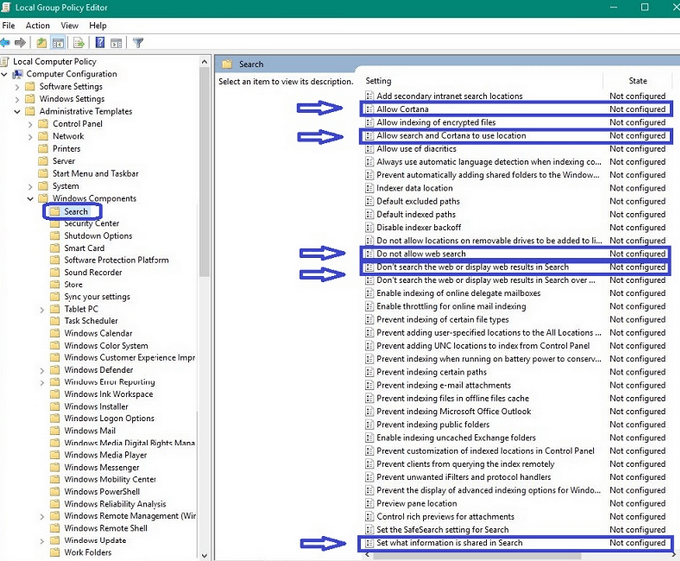
- Untuk membuka panel konfigurasi, klik dua kali Izinkan Cortana.
- Ubah pengaturan menjadi Dengan disabilitas, klik Menerapkan, kemudian KELUAR.
Nonaktifkan Cortana di Windows 10 Home
Pengguna yang memiliki Windows 10 Home dapat menggunakan alat editor registri untuk menonaktifkan Cortana. Sebelum membuat perubahan pada registri Anda, atur titik pemulihan sistem.
Titik pemulihan sistem seperti tombol undo jika terjadi kesalahan atau rusak.
Mengatur pemulihan sistem
- Jenis Pemulihan ke bilah pencarian dan klik untuk membawa Anda ke Alat Pemulihan Lanjutan.
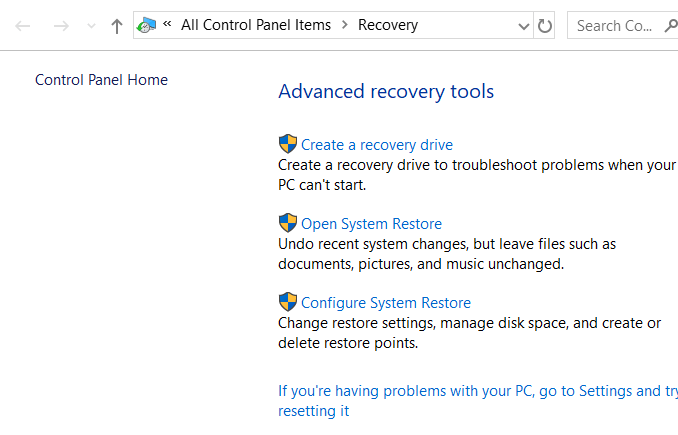
- Klik Buka Sistem Pemulihan.
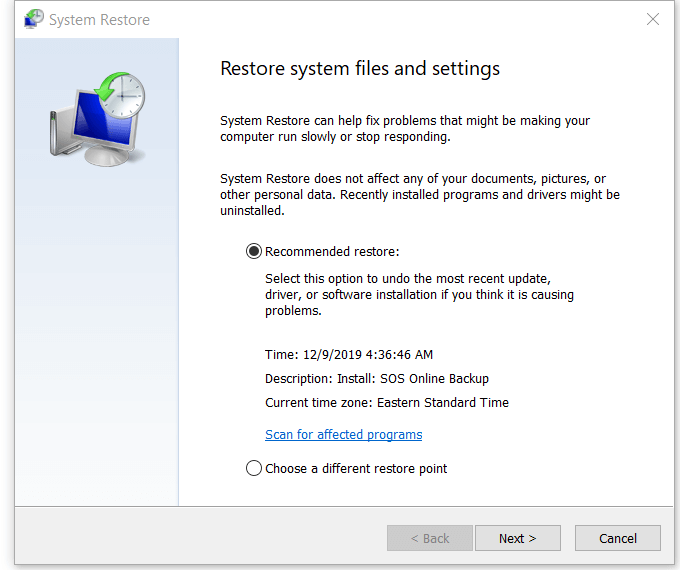
- Anda akan melihat kapan pembaruan atau program terbaru diinstal. Ini adalah tempat yang baik untuk ditetapkan sebagai titik pemulihan.
- Memilih Direkomendasikan Pemulihan dan kemudian klik Berikutnya.
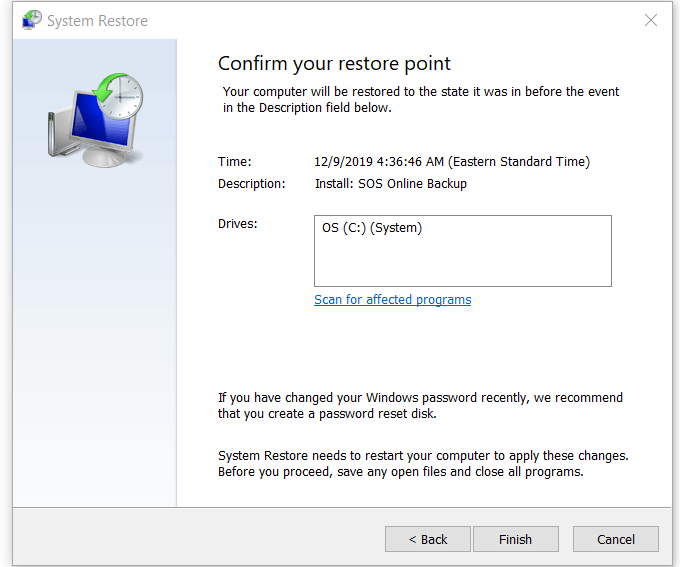
Sebelum mengonfirmasi titik pemulihan Anda, pastikan untuk membaca pemberitahuan di bawah ini:
- Anda perlu membuat disk reset kata sandi jika Anda telah mengubah kata sandi windows Anda baru -baru ini
- Agar perubahan berlaku, pemulihan sistem perlu memulai kembali komputer Anda
- Tutup semua program dan simpan file terbuka
- Perhatikan bahwa ini Titik pemulihan yang disarankan tidak akan mempengaruhi data, dokumen, atau gambar Anda. Klik Menyelesaikan Saat Anda siap.
- Sebuah popup akan memberi tahu Anda bahwa Anda tidak dapat mengganggu sistem pemulihan setelah dimulai. Klik Ya untuk melanjutkan.
- Komputer Anda akan menampilkan pesan yang mengatakan: Harap tunggu sementara file dan pengaturan Windows Anda sedang dipulihkan.
- Prosesnya bisa memakan waktu sebentar; Terkadang selama 25 menit. Ketika proses selesai, Anda akan mendapatkan pesan di layar Anda yang mengatakan: Pemulihan sistem berhasil diselesaikan.
- Klik Menutup.
Jika karena alasan apa pun pemulihan Anda gagal, buka sistem pemulihan lagi dan pilih titik pemulihan yang berbeda.
Nonaktifkan Cortana Menggunakan Editor Registri
Anda sekarang siap menonaktifkan Cortana di Windows 10 menggunakan Registry Editor dengan mengikuti langkah -langkah di bawah ini:
- tekan Kunci Windows + R Untuk membuka jendela yang dijalankan.
- Di dalam kotak di sebelah terbuka, ketik Regedit dan klik OKE.
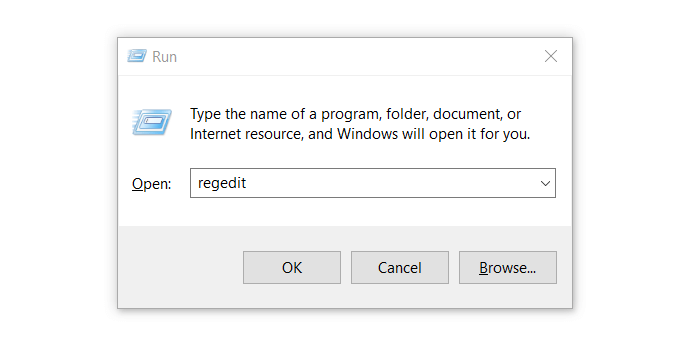
- Jika Anda melihat pop-up meminta izin Anda untuk melakukan perubahan, klik Ya. Anda sekarang berada di editor registri.
- Arahkan ke dan klik dua kali Hkey_local_machine Dari panel kiri.
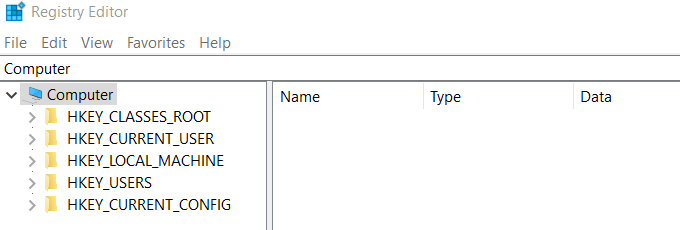
- Klik Perangkat lunak > Kebijakan > Microsoft > Windows > Pencarian Windows.
- Jika Anda tidak melihat Pencarian Windows, Klik kanan di Windows folder dan klik Baru > Kunci.
- Sebutkan folder itu Pencarian Windows.
- Memilih Pencarian Windows dari panel kiri, dan klik kanan di ruang kosong di sisi kanan.
- Pilih Baru dari menu. Kemudian klik Nilai dword (32-bit).
- Sekarang akan ada jendela baru untuk memberi nama nilai DWORD (32-bit) yang Anda buat. Jenis Allowcortana di ruang itu dan 0 di bagian data nilai.
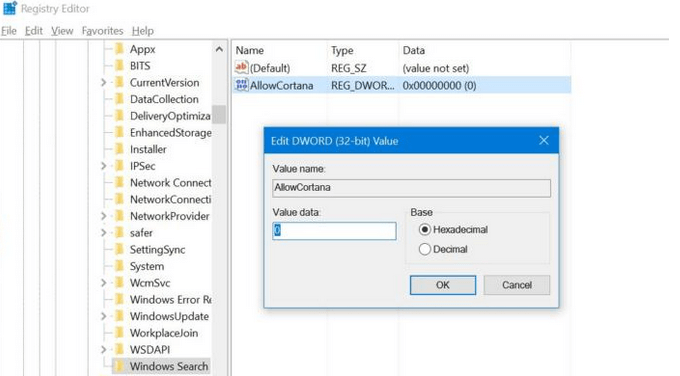
- Untuk menyimpan pengaturan Anda, klik OKE. Saat Anda me -restart komputer Anda, Cortana akan dinonaktifkan. Anda juga akan melihat bahwa fungsi pencarian akan disederhanakan.
Jika Anda memutuskan di beberapa titik bahwa Anda ingin menggunakan Cortana lagi, ulangi langkah -langkah di atas, ubah data nilai menjadi 1, Dan kemudian restart komputer Anda.
- « HDG menjelaskan bagaimana GPS bekerja?
- Tes piksel mati untuk memperbaiki piksel macet pada monitor Anda »

